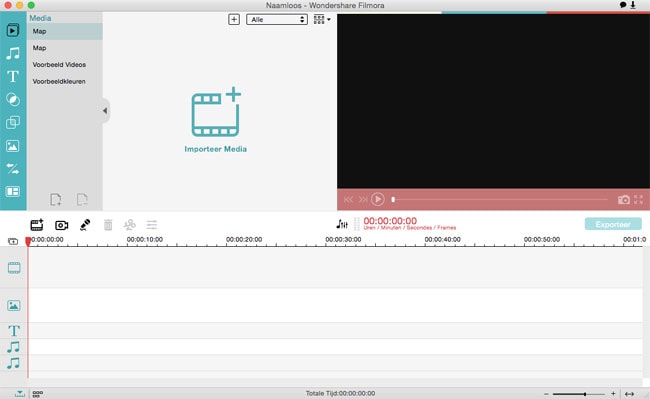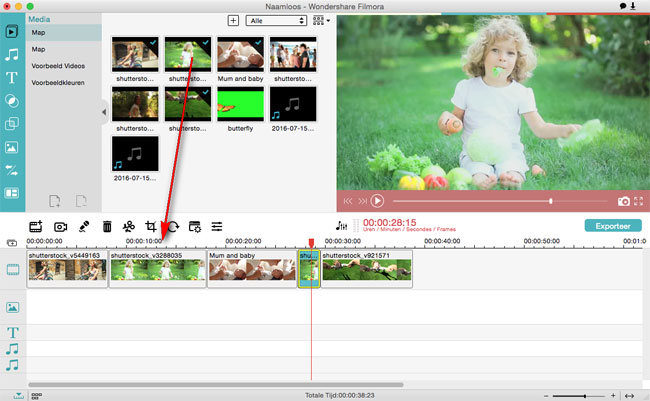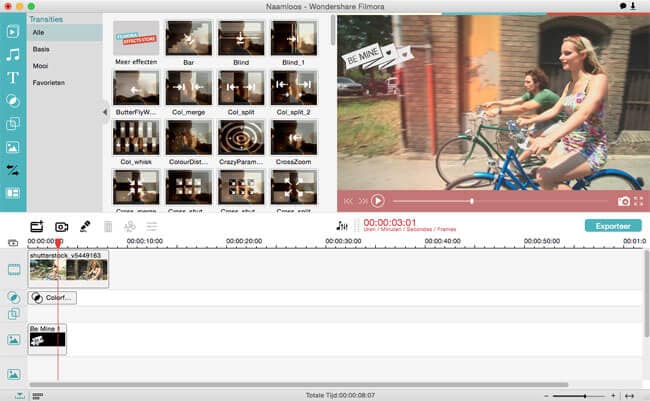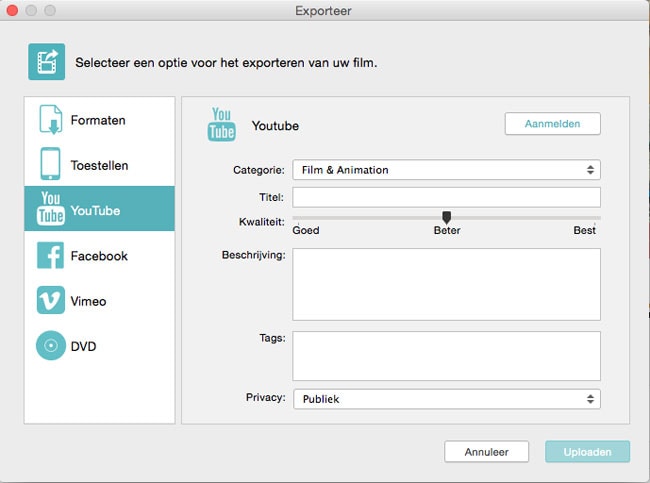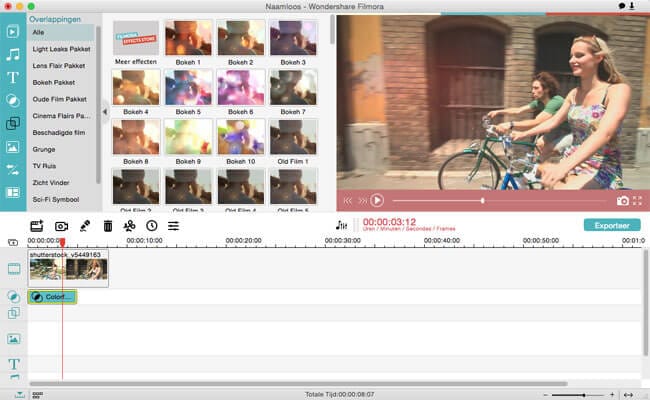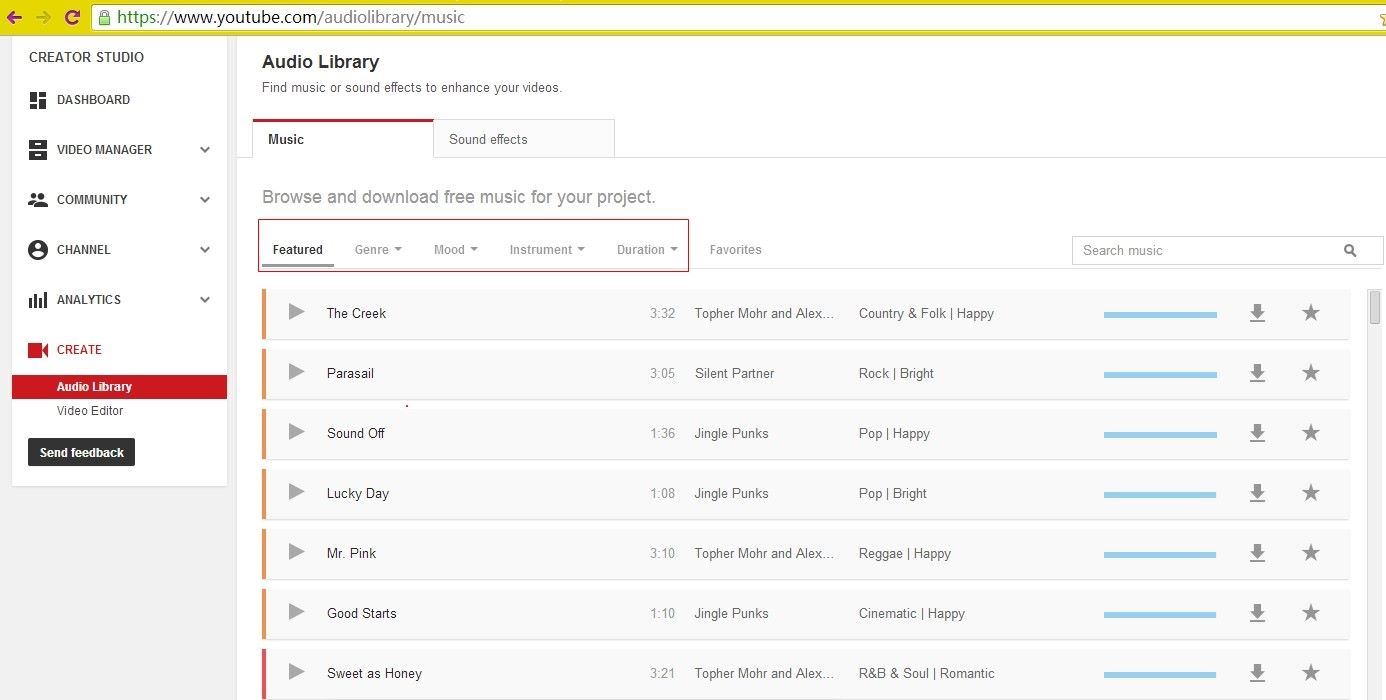Er zijn veel redenen waarom je de Filmora Videobewerkerkunt gebruiken om je YouTube video's samen te voegen. Met de Filmora Videobewerker kun je niet alleen YouTube video's importeren om samen te voegen, maar kun je ook foto's en nummers importeren. Er zijn meerdere soorten overgangen en intro/credits die je kunt gebruiken. Bovendien kan de Filmora Videobewerker je helpen bij het trimmen, knippen, bijsnijden, roteren van video's en speciale effecten toepassen op je YouTube video's voordat je ze upload naar YouTube. Met de Filmora Videobewerker krijg je gegarandeerd binnen 10 minuten een professioneel uitziende video.
Sleutelfuncties van de Filmora Videobewerker:
- Ondersteunt bijna alle populaire videoformaten, audiobestanden en -beelden. Geen compatibiliteit problemen;
- Handige filters, overlays, bewegende beelden, titels, intro/credits. Er worden regelmatig meer effecten toegevoegd;
- Speciale effecten, als groen scherm, gesplitst scherm, face-off, etc. zijn ook beschikbaar;
- Exporteert video in meerdere formaten of direct optimaliseren van video's voor YouTube, Facebook, Vimeo, etc;